INVALID_WORK_QUEUE_ITEM - Come Risolvere Questo Errore
 0x00000096 INVALID_WORK_QUEUE_ITEM è un errore Blue Screen of Death (BSOD) causato da problemi hardware, driver di dispositivo, software o firmware. Può essere frustrante, in quanto interrompe il tuo flusso di lavoro e può causare instabilità del sistema. Fortunatamente, ti mostrerò alcuni metodi efficaci per risolvere questo problema e ripristinare il tuo sistema.
0x00000096 INVALID_WORK_QUEUE_ITEM è un errore Blue Screen of Death (BSOD) causato da problemi hardware, driver di dispositivo, software o firmware. Può essere frustrante, in quanto interrompe il tuo flusso di lavoro e può causare instabilità del sistema. Fortunatamente, ti mostrerò alcuni metodi efficaci per risolvere questo problema e ripristinare il tuo sistema.
Ma prima di approfondire le soluzioni, prova queste correzioni rapide:
- Rimuovi hardware esterno: Scollega qualsiasi dispositivo esterno, come unità USB, stampanti o hard disk, quindi riavvia il computer.
- Aggiorna Windows: Premi l’icona di Windows + I > Aggiornamento e sicurezza > Aggiornamento di Windows > Controlla aggiornamenti.
- Scansiona alla ricerca di virus e malware: Apri Sicurezza di Windows > Protezione da virus e minacce > Opzioni di scansione > Scansione completa > Scansiona ora.
- Rimuovi i programmi antivirus di terze parti: Premi l’icona di Windows + I > App > App e funzionalità > Seleziona il programma antivirus > Disinstalla.
- Disinstalla app simili: Premi l’icona di Windows + I > App > App e funzionalità > Seleziona un’app simile > Disinstalla.
Se queste non hanno aiutato, passiamo a soluzioni più dettagliate!
7 Modi per Risolvere l’Errore INVALID_WORK_QUEUE_ITEM
Controlla questi passaggi:
Disabilita Riavvio Automatico
Il tuo computer si riavvia automaticamente dopo un crash di sistema, il che può rendere difficile identificare l’errore specifico che sta causando il problema. Disabilitare questa funzione ti consente di vedere il codice di errore e di intraprendere i passi necessari per risolverlo.
-
Fai clic destro su Questo PC e seleziona Proprietà.
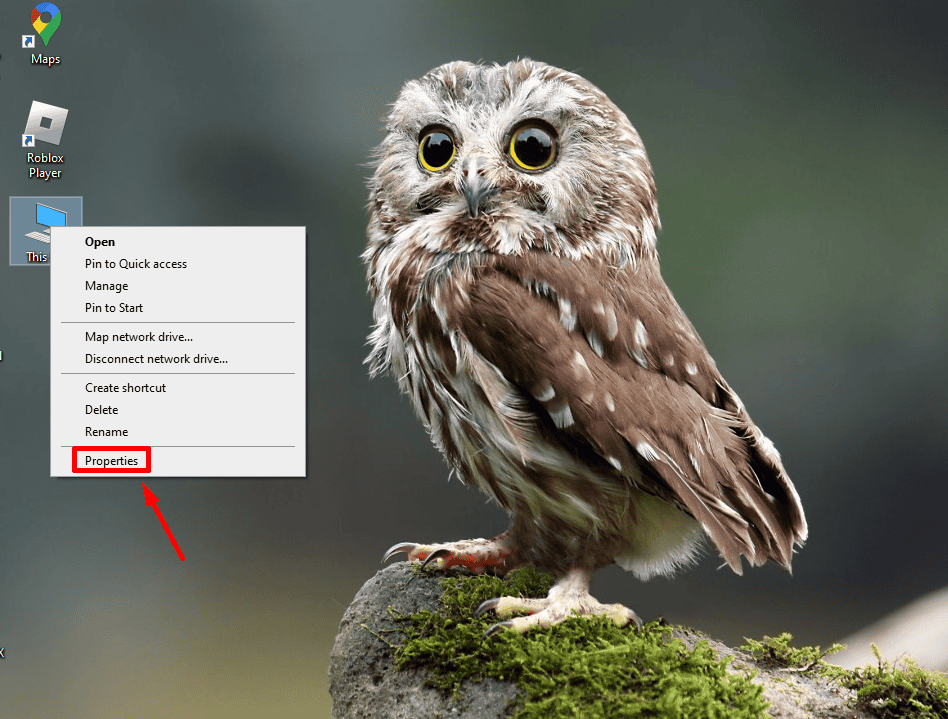
-
Tocca Impostazioni di sistema avanzate, quindi seleziona Impostazioni sotto Avvio e ripristino.
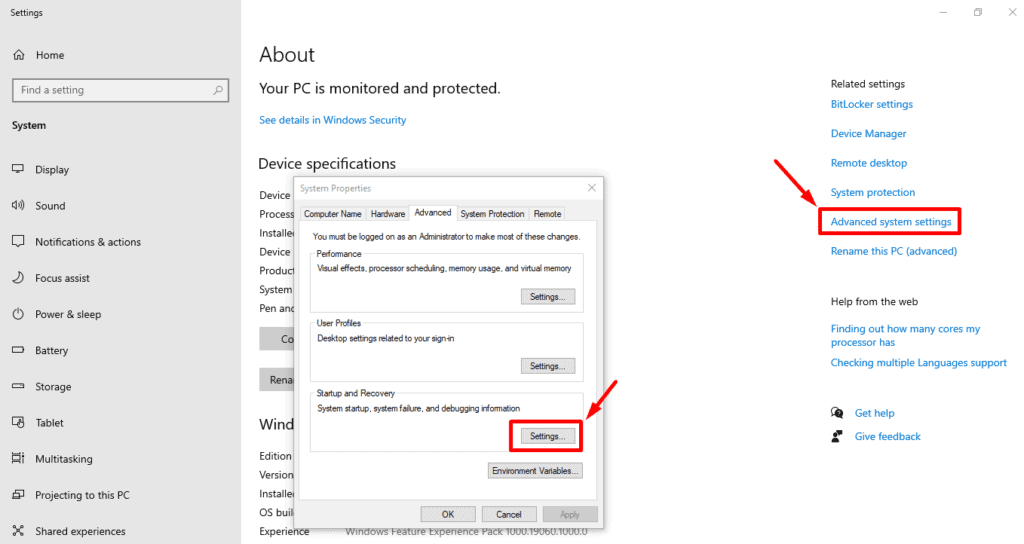
-
Deseleziona Riavvia automaticamente sotto errore di sistema. Tocca OK per salvare le modifiche.
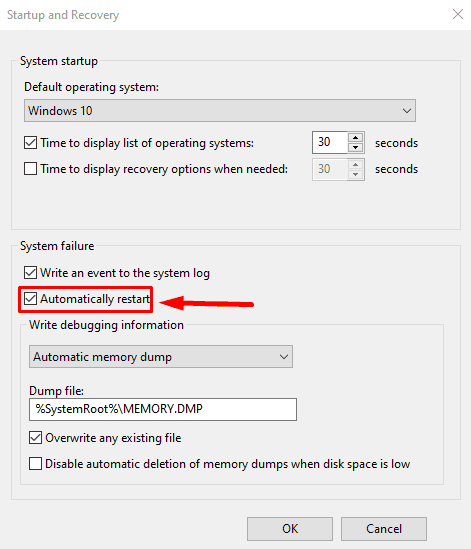
Esegui SFC e DISM
System File Checker (SFC) e Deployment Imaging Service and Management Tool (DISM) sono potenti utility che riparano file di sistema mancanti o danneggiati. Possono aiutare a risolvere problemi che potrebbero attivare questo errore.
Ecco i passaggi:
-
Premi Windows Icon + X, quindi seleziona Windows PowerShell (Admin).
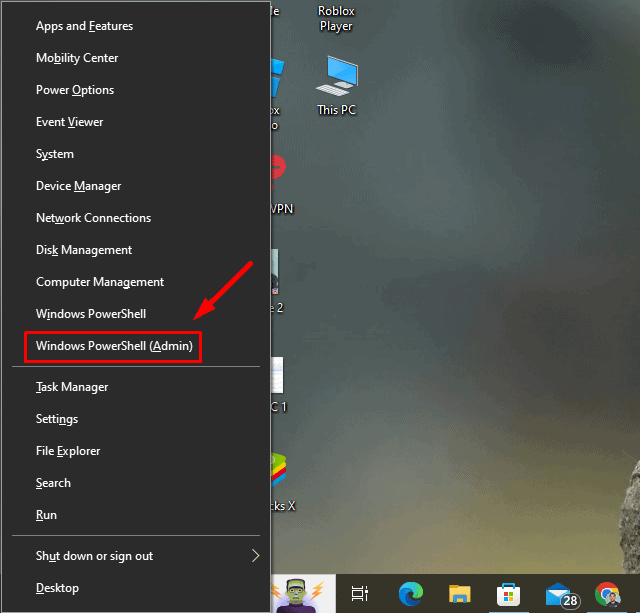
-
Digita sfc /scannow, premi Invio e attendi che il processo venga completato.
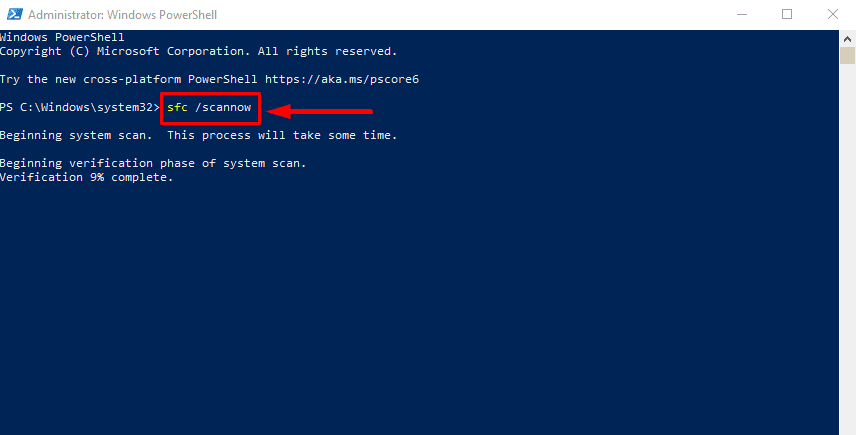
-
Digita DISM /Online /Cleanup-Image /RestoreHealth, premi Invio e attendi che la scansione venga completata.
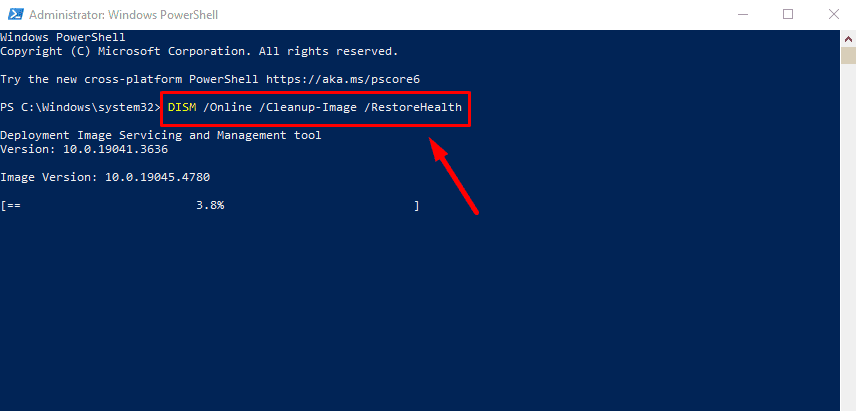
Disinstalla gli Ultimi Aggiornamenti di Windows
Un aggiornamento recente di Windows può introdurre conflitti o bug che provocano errori Blue Screen, incluso INVALID_WORK_QUEUE_ITEM. Ecco cosa fare:
-
Premi Windows Icon + I per aprire Impostazioni, quindi tocca Aggiornamento e sicurezza.
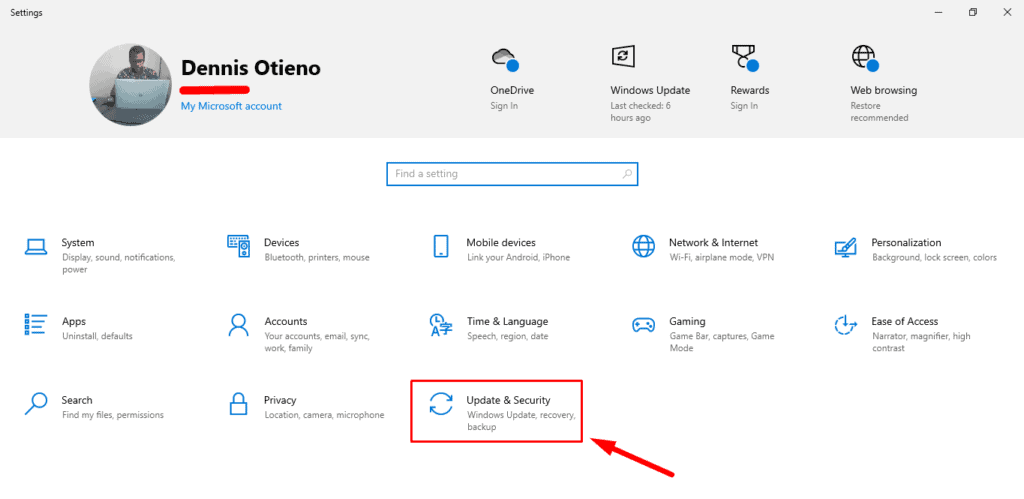
-
Tocca Visualizza cronologia degli aggiornamenti.
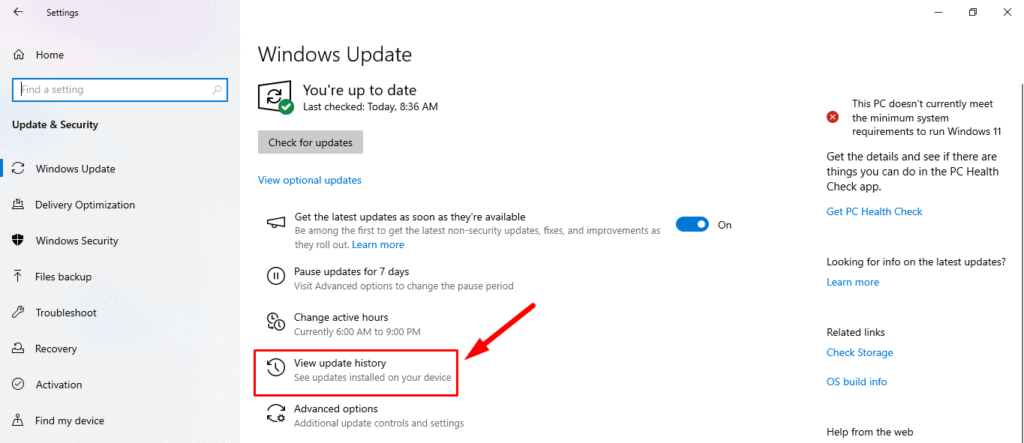
-
Clicca su Disinstalla aggiornamenti e rimuovi gli ultimi.
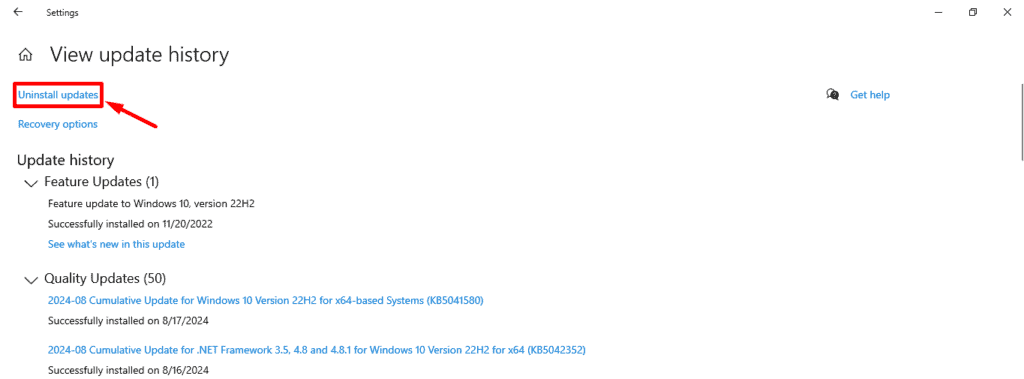
Aggiorna i Driver
Driver obsoleti o difettosi possono causare vari errori di sistema, incluso INVALID_WORK_QUEUE_ITEM. Ecco come tenerli aggiornati:
-
Fai clic destro su Start e seleziona Gestione dispositivi.
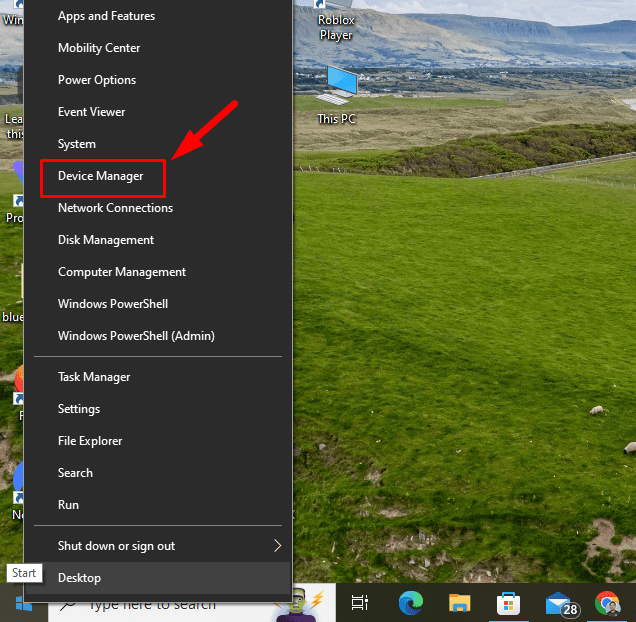
- Fai clic destro sul driver con problemi; normalmente, hanno un punto esclamativo giallo. Seleziona Aggiorna driver.
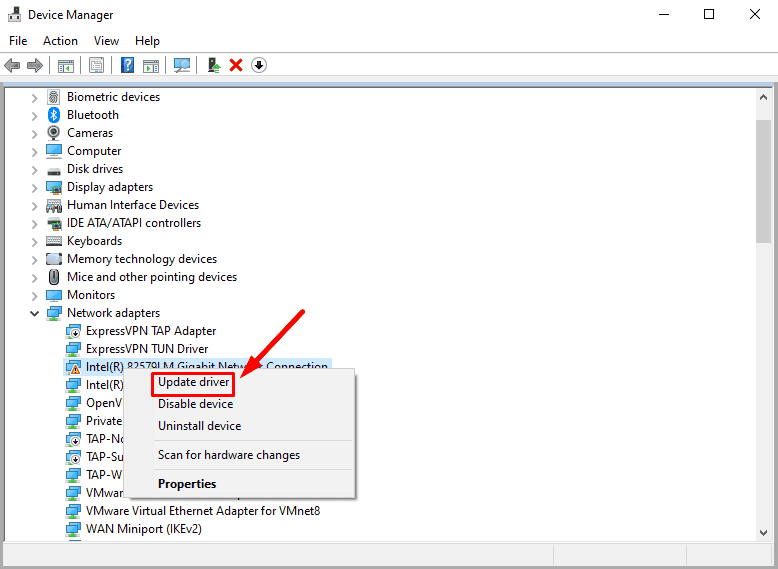
-
Tocca Cerca automaticamente i driver, quindi segui le istruzioni sullo schermo.
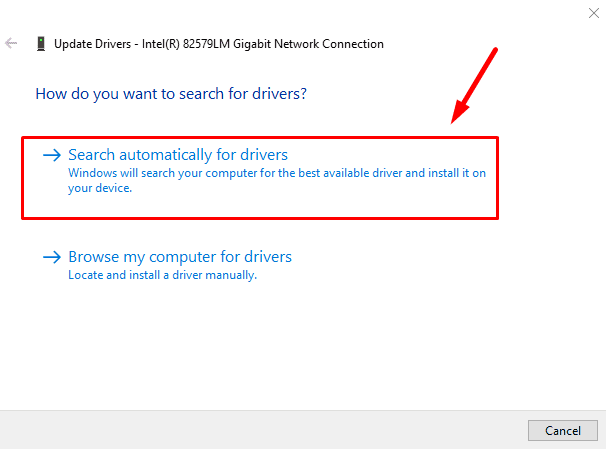
Esegui il Ripristino di Sistema
Un Ripristino di Sistema può riportare il computer a uno stato precedente prima che si verificasse l’errore. In questo modo, puoi annullare le modifiche recenti che potrebbero aver causato il problema. Seguendo i passi sotto:
-
Premi Windows + R, digita rstrui e tocca Invio.
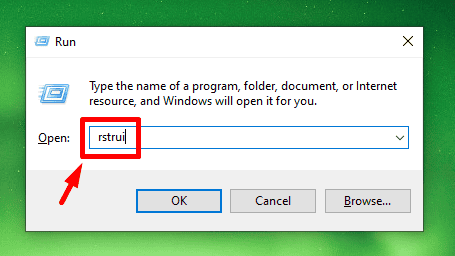
-
Tocca Avanti.
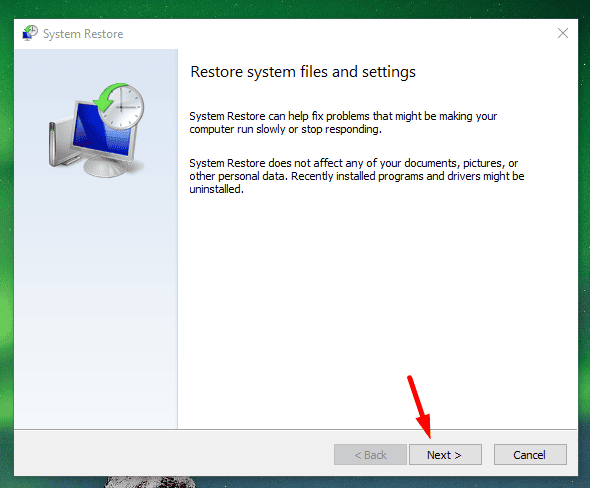
- Scegli un punto di ripristino, quindi premi Avanti.
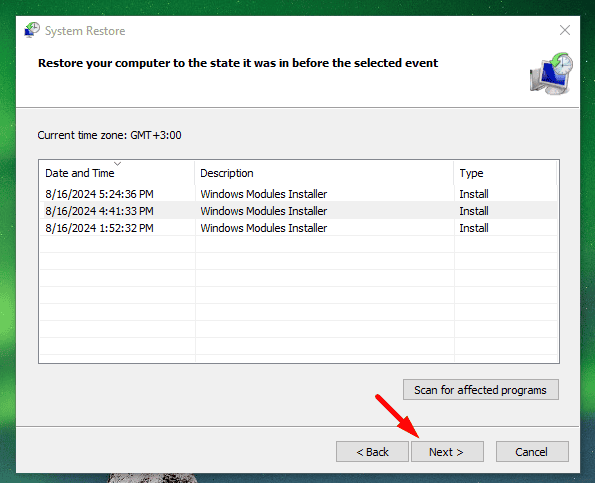
-
Tocca Fine.
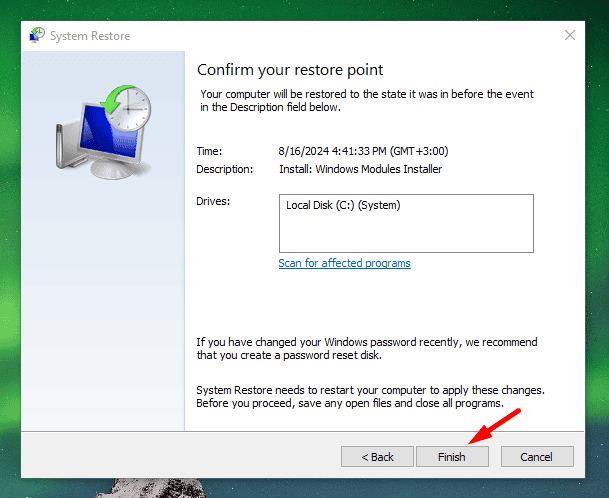 Il computer si riavvierà automaticamente per avviare il processo di ripristino.
Il computer si riavvierà automaticamente per avviare il processo di ripristino.
Esegui CHKDSK
L’utility Check Disk (CHKDSK) scansiona e ripara il disco rigido per errori. Eseguire questo strumento può aiutare a risolvere i problemi che contribuiscono a INVALID_WORK_QUEUE_ITEM. Ecco i passaggi:
- Fai clic destro sul pulsante di avvio, quindi seleziona Windows PowerShell (Admin).
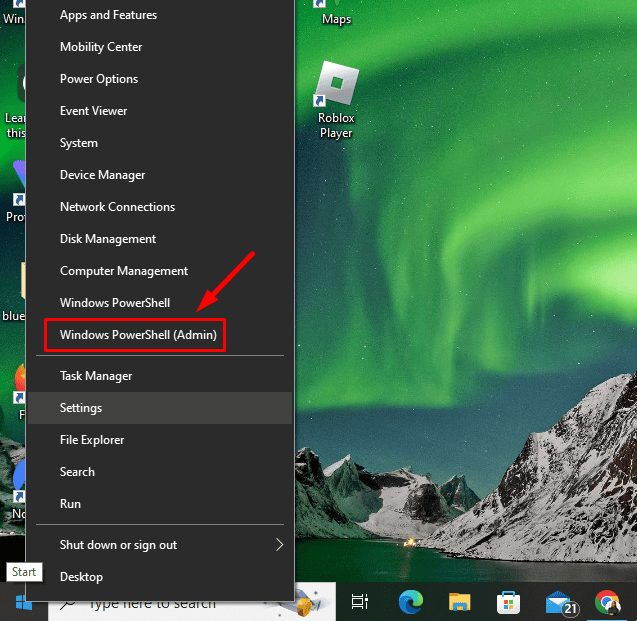
- Digita chkdsk /f /r e premi Invio.
-
Digita Y e premi Invio se viene richiesto di pianificare la scansione al prossimo riavvio del sistema.
 Riavvia il PC e CHKDSK scannerà e riparerà eventuali errori del disco nel sistema.
Riavvia il PC e CHKDSK scannerà e riparerà eventuali errori del disco nel sistema.
Esegui Strumento di Diagnostica della Memoria di Windows
I problemi di memoria sono una causa comune di errori Blue Screen come INVALID_WORK_QUEUE_ITEM. Lo Strumento di Diagnostica della Memoria di Windows controlla la tua RAM e può aiutarti a identificare se una memoria difettosa sta causando l’errore. Ecco i passaggi:
-
Digita Diagnostica della memoria di Windows nella barra di ricerca e tocca Apri.
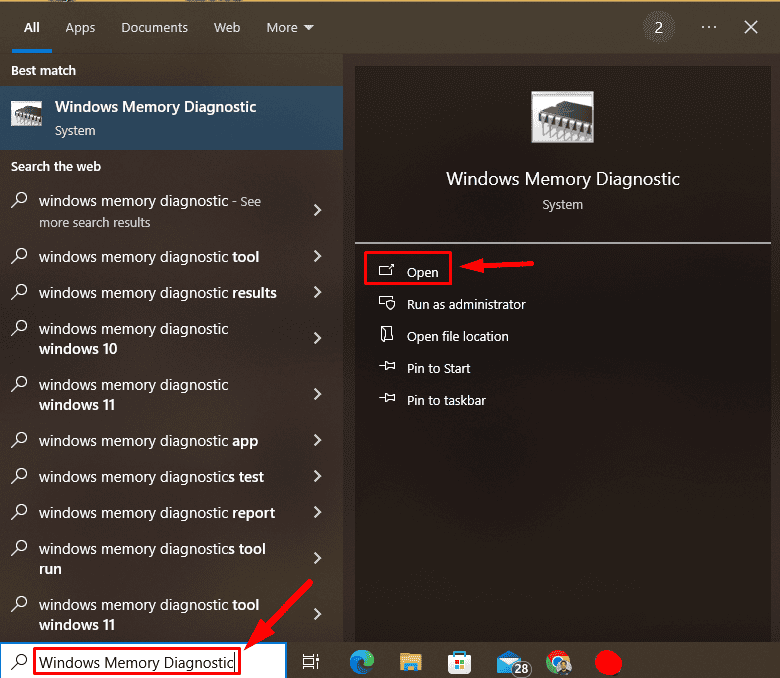
-
Scegli Riavvia ora e controlla se ci sono problemi.
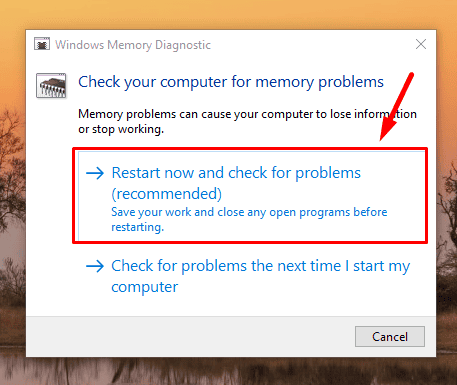 Dopo che il computer si è riavviato, rivedi i risultati e sostituisci eventuali moduli RAM difettosi.
Dopo che il computer si è riavviato, rivedi i risultati e sostituisci eventuali moduli RAM difettosi.
Le correzioni sopra ti aiuteranno ad affrontare l’errore INVALID_WORK_QUEUE_ITEM e ripristinare la stabilità del tuo sistema. La manutenzione regolare e gli aggiornamenti aiuteranno anche a prevenire future occorrenze.
Inoltre, impara a risolvere ERROR_FAILED_DRIVER_ENTRY 647 (0x287), BAD_EXHANDLE e ERROR_DRIVER_DATABASE_ERROR.













